Excel如何批量添加多张工作表的表头?
来源:网络收集 点击: 时间:2024-05-10【导读】:
Excel中如何批量的添加多张工作表的表头,我们是通过工作表的组合进行批量操作的,下面就来给大家演示一下吧。工具/原料moreASUS华硕W508L Windows8系统 office 2016版本方法/步骤1/6分步阅读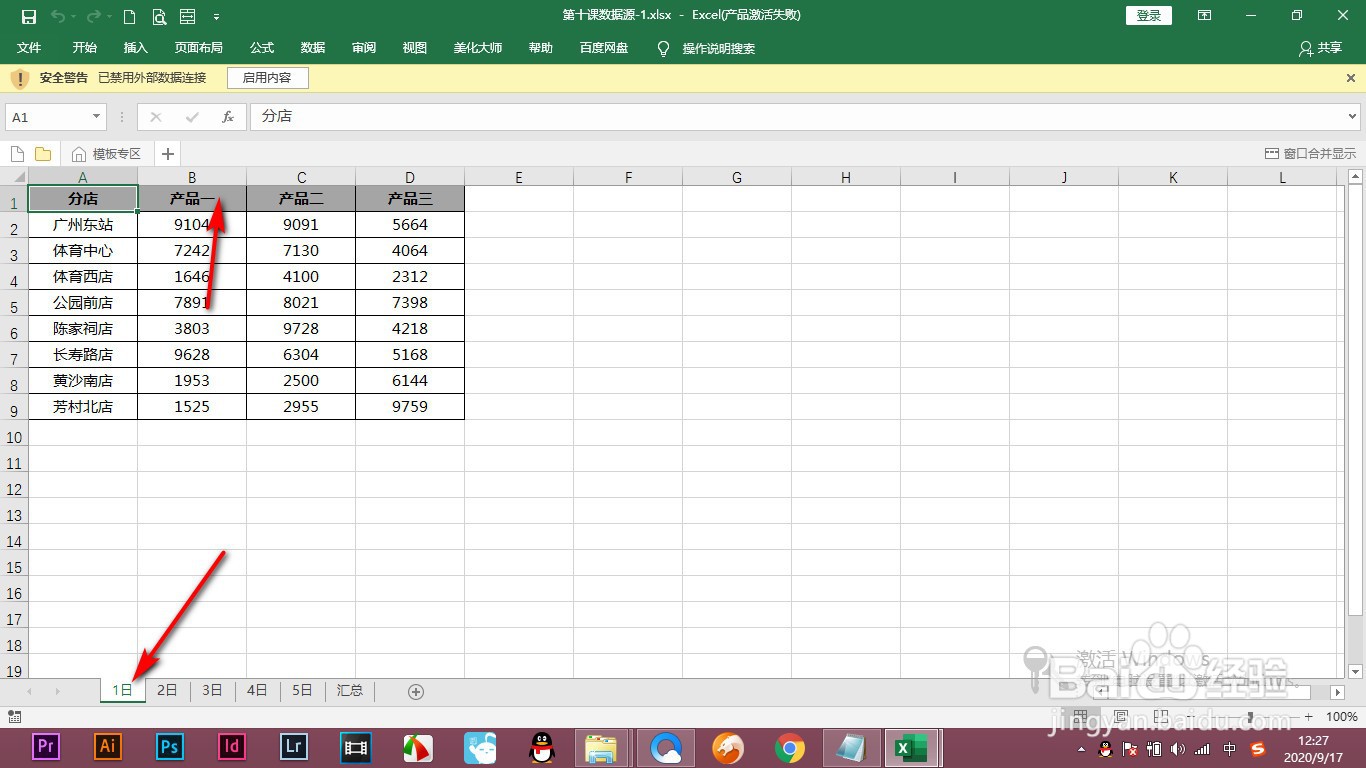 2/6
2/6 3/6
3/6 4/6
4/6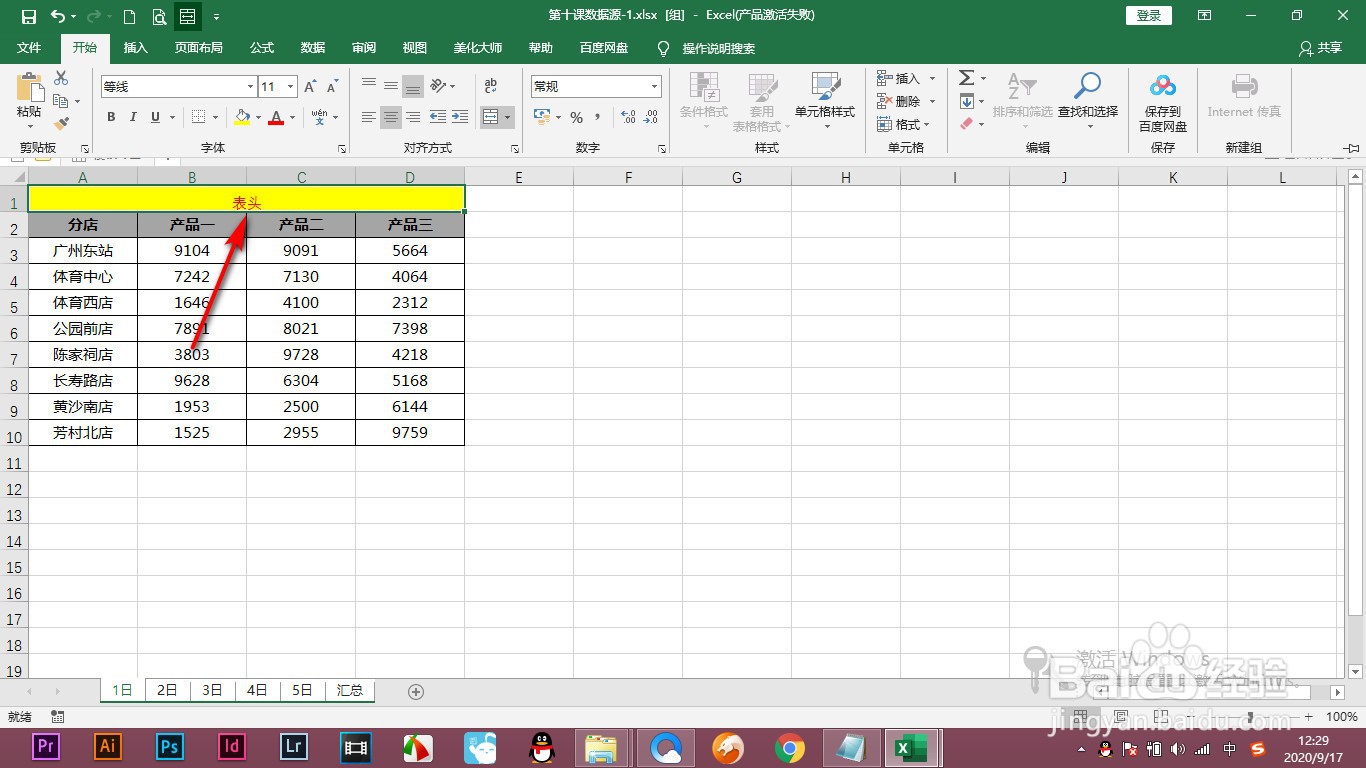 5/6
5/6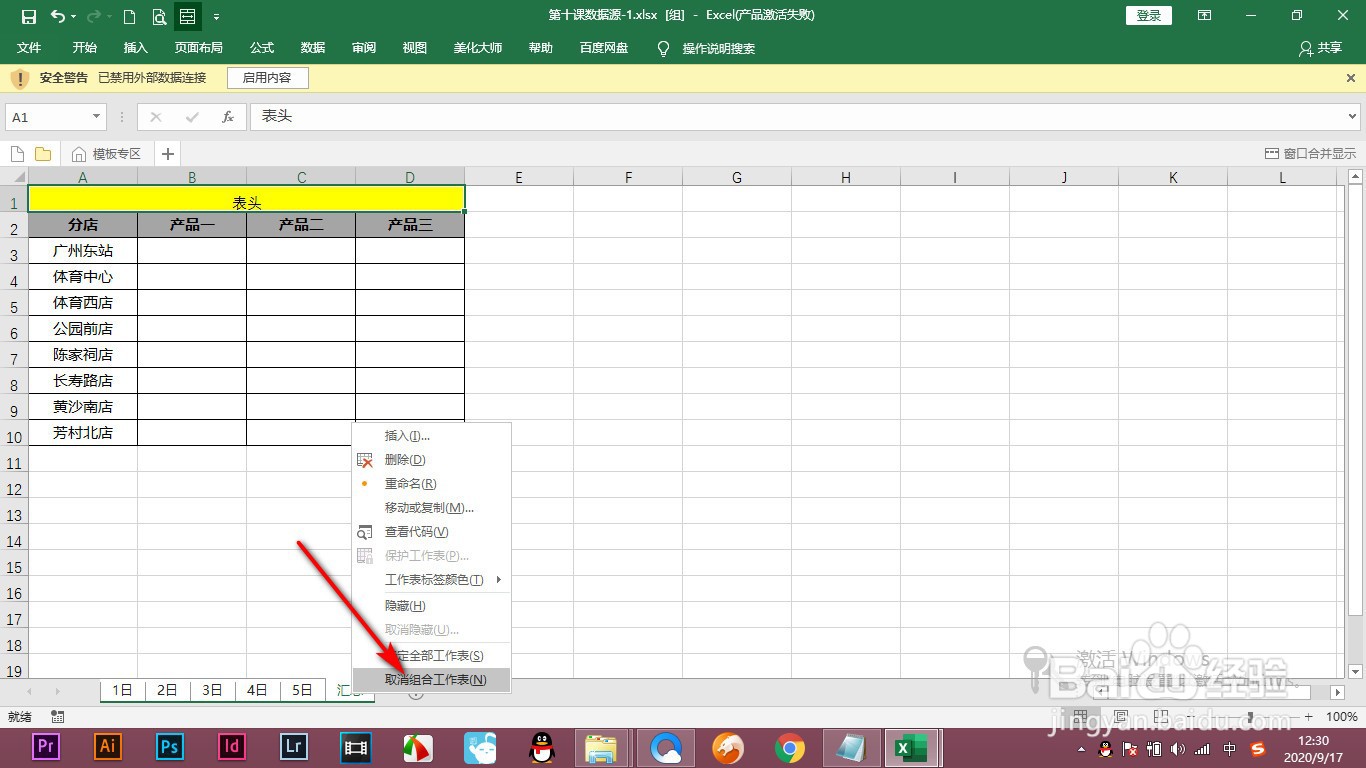 6/6
6/6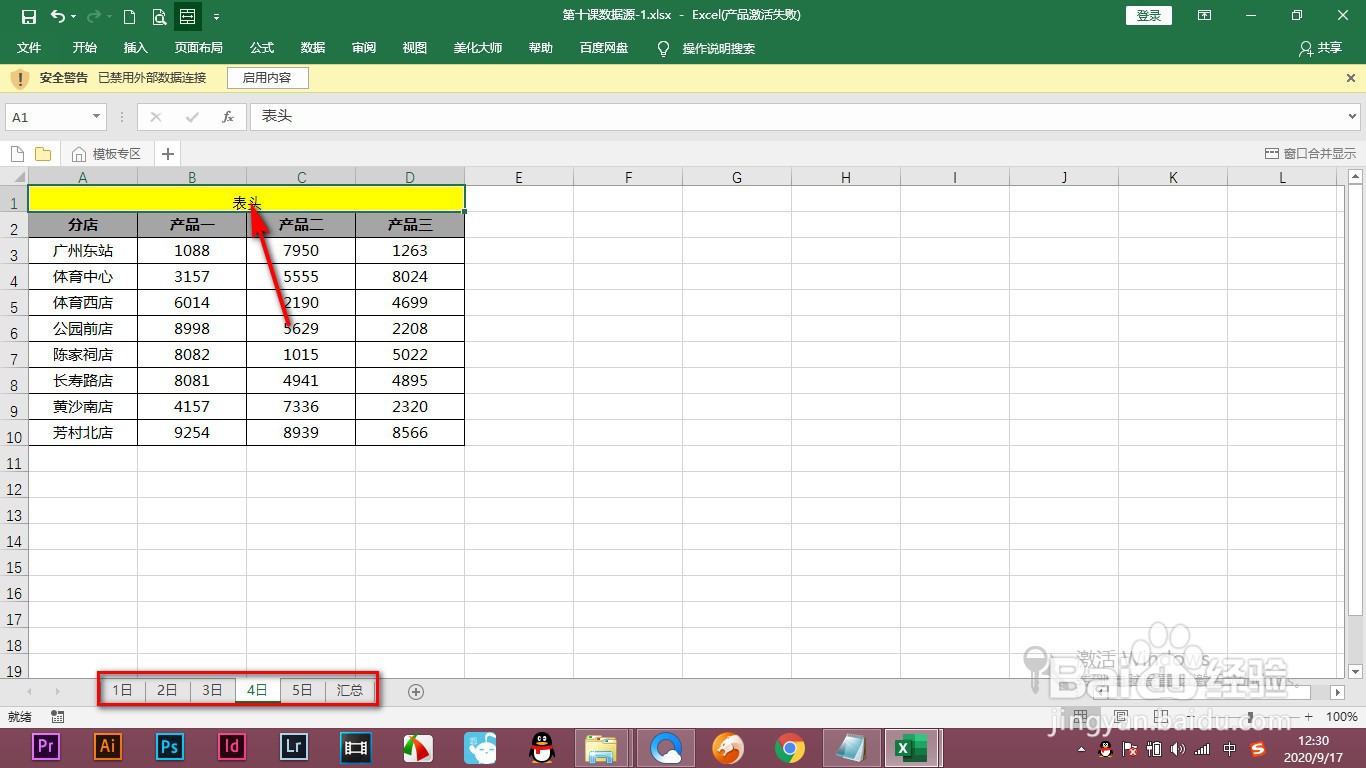 总结1/1
总结1/1
1.我们要将下方五个工作表都添加上一个表头,如果每次都点击一个工作表重复添加太麻烦。
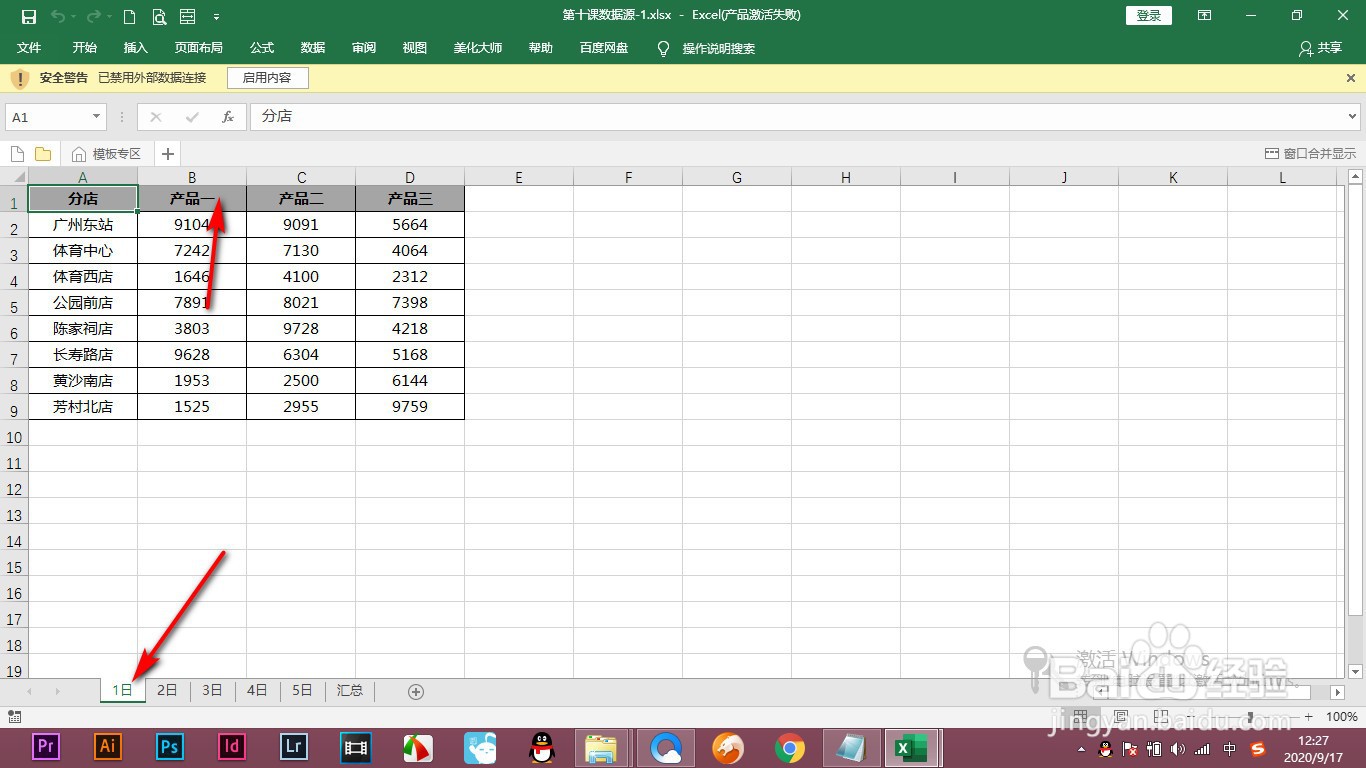 2/6
2/62.我们按住Ctrl将五个工作表全部选中。
 3/6
3/63.然后在上方插入一行,进行合并单元格的操作。
 4/6
4/64.我们输入标题,然后添加一个填充色。
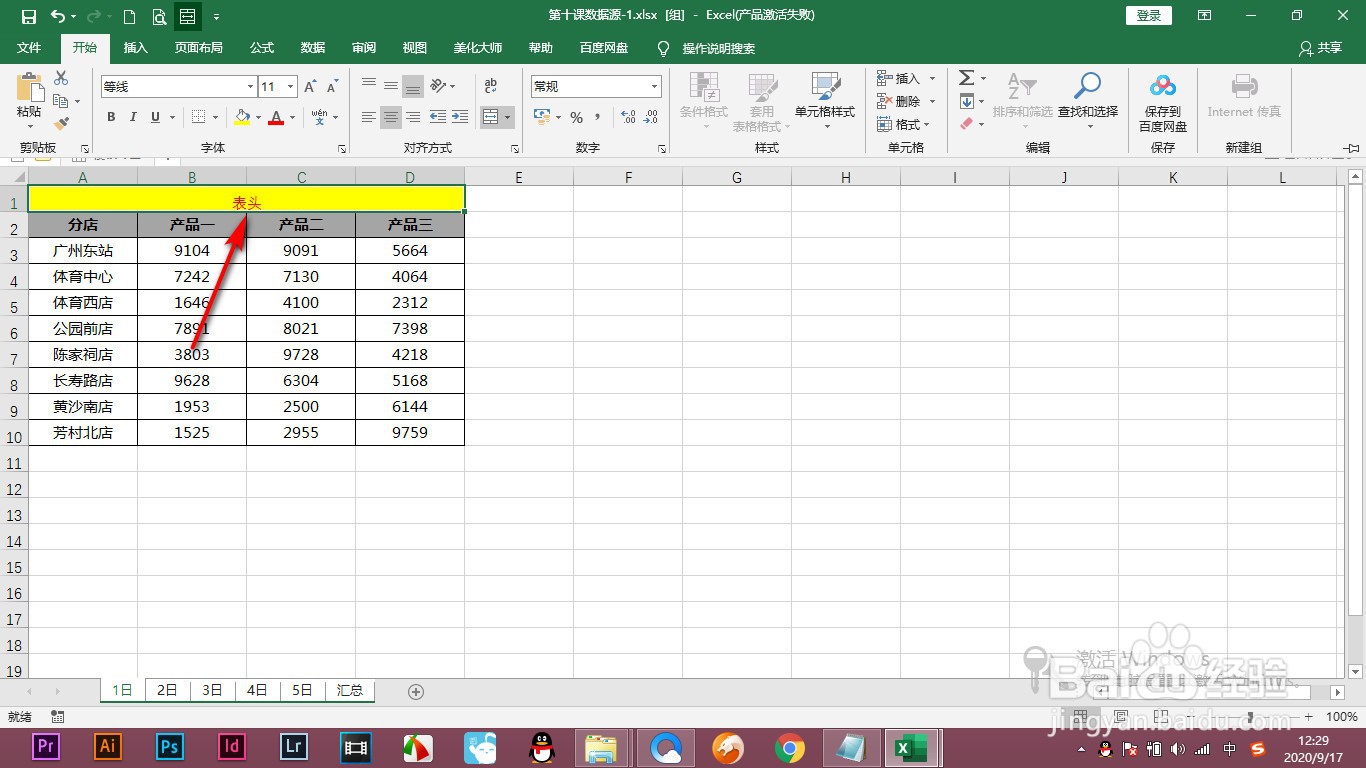 5/6
5/65.之后鼠标放在工作表处右键——取消组合工作表。
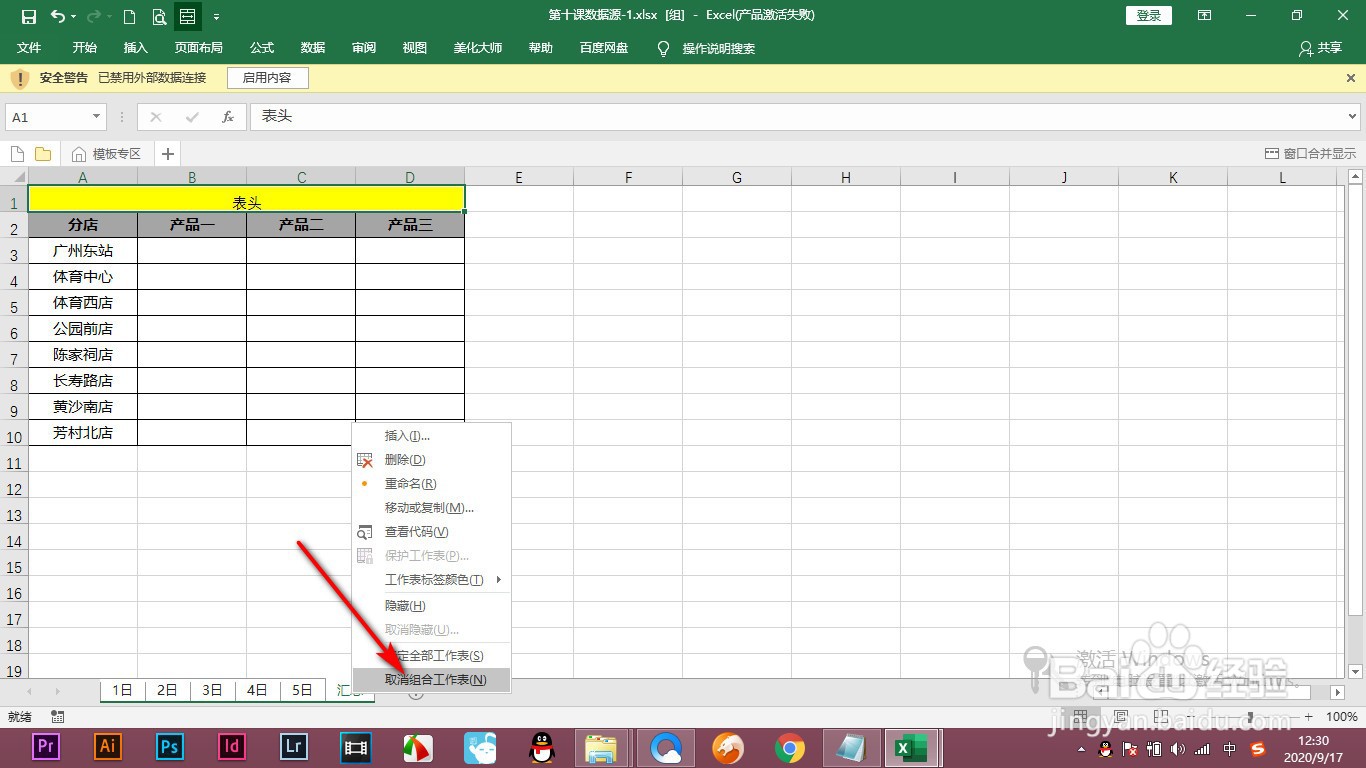 6/6
6/66.这个时候所有的工作表都会添加上相同的表头了。
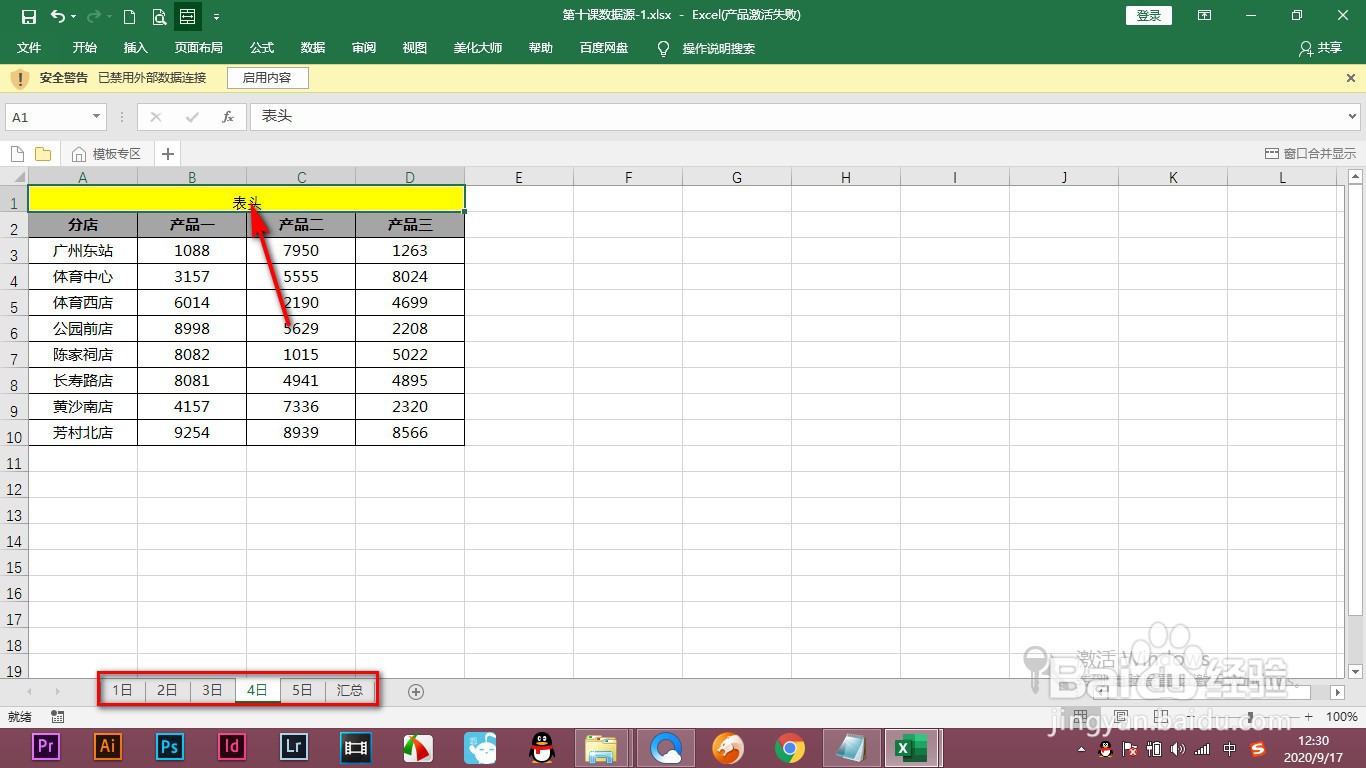 总结1/1
总结1/11.我们要将下方五个工作表都添加上一个表头,如果每次都点击一个工作表重复添加太麻烦。
2.我们按住Ctrl将五个工作表全部选中。
3.然后在上方插入一行,进行合并单元格的操作。
4.我们输入标题,然后添加一个填充色。
5.之后鼠标放在工作表处右键——取消组合工作表。
6.这个时候所有的工作表都会添加上相同的表头了。
注意事项注意批量操作的时候工作表的格式都是一致的才可以。
EXCEL表头版权声明:
1、本文系转载,版权归原作者所有,旨在传递信息,不代表看本站的观点和立场。
2、本站仅提供信息发布平台,不承担相关法律责任。
3、若侵犯您的版权或隐私,请联系本站管理员删除。
4、文章链接:http://www.1haoku.cn/art_729463.html
上一篇:苹果录屏失败资源写入器
下一篇:Excel如何按照中文数字排序
 订阅
订阅